Постоје бројни разлози због којих бисте желели да направите резервне копије управљачких програма инсталираних на Виндовс 10 ПЦ. Можда желите да поново инсталирате Виндовс 10 и не желите да поново преузмете све управљачке програме, можда управљачки програм за један од ваших уређаја више није доступан или можда ваша интернет веза није довољно велика брзина за преузимање управљачких програма величине стотина МБ-а .
Ових дана, драјвери се лако преузимају. Али како је речено, ако управљачки програм више није доступан за преузимање из званичних извора, има смисла креирати резервну копију постојећег управљачког програма и спремити га на сигурну локацију.
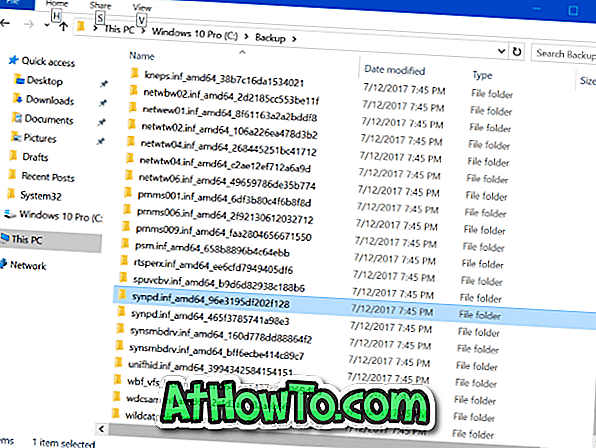
Говорећи о прављењу резервних копија управљачких програма, постоје неки услужни програми који ће вам помоћи да направите резервне управљачке програме. Већина тих програма трећих страна раде без проблема, али зашто користити програм треће стране када можете да резервишете Виндовс 10 драјвере без додиривања алата за накнадно тржиште?
ПоверСхелл у Виндовсу 10 је драгуљ. Можете урадити толико ствари које не можете другачије.
Може се користити Виндовс ПоверСхелл за извоз и бацкуп свих инсталираних управљачких програма у Виндовс 10 оперативном систему. То значи, након инсталације свих управљачких програма или непосредно пре поновне инсталације оперативног система Виндовс 10, можете користити ПоверСхелл да направите бацкуп свих инсталираних управљачких програма.
Ако се питате, могуће је направити резервну копију инсталираних управљачких програма. Када креирате резервну копију, све датотеке које су потребне за инсталирање управљачког програма ће бити копиране, укључујући и инсталациону датотеку. Дакле, можете користити резервне управљачке програме да бисте их поново инсталирали не само на тренутном ПЦ-ју већ и на другим рачунарима.
Бацкуп драјвери инсталирани на Виндовс 10
Ево како да направите резервну копију свих Виндовс 10 управљачких програма користећи ПоверСхелл.
Корак 1: Отворите ПоверСхелл са администраторским правима. Да бисте то урадили, кликните десним тастером миша на дугме Старт, а затим кликните на ПоверСхелл (Админ) . Алтернативно, откуцајте ПоверСхелл у Старт / таскбар сеарцх, кликните десним тастером миша на ставку Виндовс ПоверСхелл и затим кликните на Рун ас администратор.
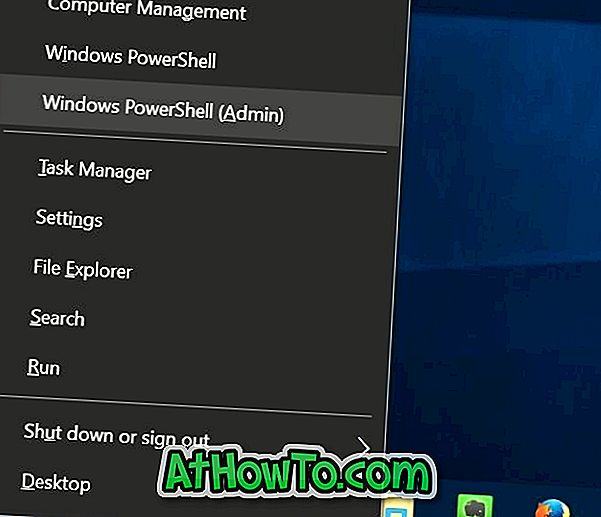
Кликните на дугме Да када видите екран Контрола корисничког налога да бисте покренули ПоверСхелл као администратор.
Корак 2: У прозору ПоверСхелл извршите следећу команду:
Екпорт-ВиндовсДривер -Онлине-Дестинатион Ц: Бацкуп
У горњој команди, замените Ц: Бацкуп са локацијом где желите да сачувате извезене управљачке програме. Можете изабрати било коју локацију на рачунару.
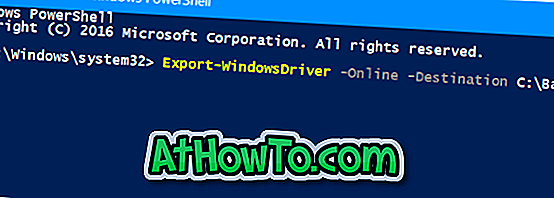
Да бисте извршили горњу наредбу, једноставно копирајте и залијепите или упишите наредбу, а затим притисните типку Ентер.
Команда може потрајати неколико минута да доврши копирање управљачких програма. Када завршите, можете користити Филе Екплорер да бисте дошли до фолдера да бисте видели листу фасцикли које садрже управљачке програме. Сада можете поново инсталирати те управљачке програме на истом ПЦ-у или неком другом компатибилном ПЦ-ју.

Сада можете затворити прозор ПоверСхелл.
Можда бисте хтели да прочитате и како да вратите претходну верзију управљачког програма и како да избришете старе управљачке програме у Виндовс 10 водичима.














